Office不能输入汉字的解决方法
OFFICE操作技巧
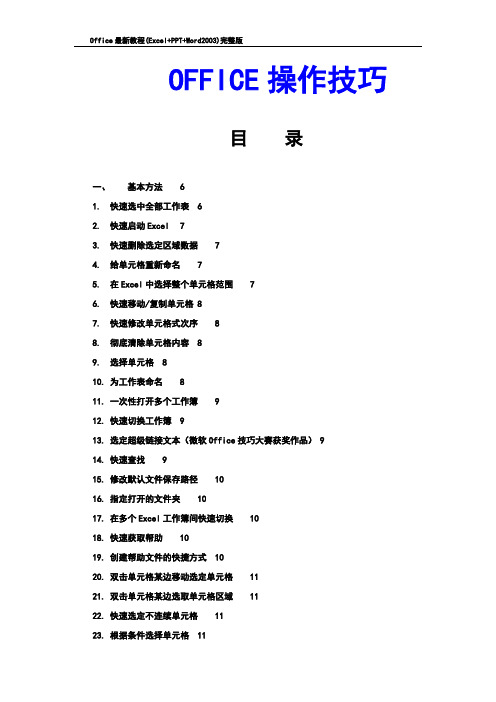
OFFICE操作技巧目录一、基本方法 61. 快速选中全部工作表 62. 快速启动Excel 73. 快速删除选定区域数据74. 给单元格重新命名75. 在Excel中选择整个单元格范围76. 快速移动/复制单元格 87. 快速修改单元格式次序88. 彻底清除单元格内容89. 选择单元格810. 为工作表命名811. 一次性打开多个工作簿912. 快速切换工作簿913. 选定超级链接文本(微软Office技巧大赛获奖作品) 914. 快速查找915. 修改默认文件保存路径1016. 指定打开的文件夹1017. 在多个Excel工作簿间快速切换1018. 快速获取帮助1019. 创建帮助文件的快捷方式1020. 双击单元格某边移动选定单元格1121. 双击单元格某边选取单元格区域1122. 快速选定不连续单元格1123. 根据条件选择单元格1124. 复制或移动单元格1125. 完全删除Excel中的单元格1226. 快速删除空行1227. 回车键的粘贴功能1228. 快速关闭多个文件1229. 选定多个工作表1230. 对多个工作表快速编辑1331. 移动和复制工作表1332. 工作表的删除1333. 快速选择单元格1334. 快速选定Excel区域(微软Office技巧大赛获奖作品)1335. 备份工件簿1336. 自动打开工作簿1437. 快速浏览长工作簿1438. 快速删除工作表中的空行1439. 绘制斜线表头1440. 绘制斜线单元格1541. 每次选定同一单元格1542. 快速查找工作簿1543. 禁止复制隐藏行或列中的数据1544. 制作个性单元格16二、数据输入和编辑技巧161. 在一个单元格内输入多个值162. 增加工作簿的页数163. 奇特的F4键 164. 将格式化文本导入Excel 165. 快速换行176. 巧变文本为数字177. 在单元格中输入0值178. 将数字设为文本格式179. 快速进行单元格之间的切换(微软Office技巧大赛获奖作品) 1810. 在同一单元格内连续输入多个测试值1811. 输入数字、文字、日期或时间1812. 快速输入欧元符号1813. 将单元格区域从公式转换成数值1914. 快速输入有序文本1915. 输入有规律数字1916. 巧妙输入常用数据1917. 快速输入特殊符号2018. 快速输入相同文本2019. 快速给数字加上单位2020. 巧妙输入位数较多的数字2121. 将WPS/Word表格转换为Excel工作表2122. 取消单元格链接2123. 快速输入拼音2124. 插入“√”2125. 按小数点对齐2226. 对不同类型的单元格定义不同的输入法2227. 在Excel中快速插入Word表格 2228. 设置单元格字体2229. 在一个单元格中显示多行文字2230. 将网页上的数据引入到Excel表格2331. 取消超级链接2332. 编辑单元格内容2333. 设置单元格边框2334. 设置单元格文本对齐方式2335. 输入公式2436. 输入人名时使用“分散对齐”(微软Office技巧大赛获奖作品)2437. 隐藏单元格中的所有值(微软Office技巧大赛获奖作品) 2438. 恢复隐藏列2439. 快速隐藏/显示选中单元格所在行和列(微软Office技巧大赛获奖作品)2440. 彻底隐藏单元格2541. 用下拉列表快速输入数据2542. 快速输入自定义短语2543. 设置单元格背景色2544. 快速在多个单元格中输入相同公式2645. 同时在多个单元格中输入相同内容2646. 快速输入日期和时间2647. 将复制的单元格安全地插入到现有单元格之间2648. 在Excel中不丢掉列标题的显示2649. 查看与日期等效的序列数的值2650. 快速复制单元格内容2751. 使用自定义序列排序(微软Office技巧大赛获奖作品)2752. 快速格式化Excel单元格2753. 固定显示某列2754. 在Excel中快速编辑单元格2755. 使用自动填充快速复制公式和格式2856. 为单元格添加批注2857. 数据自动输入2858. 在Excel中快速计算一个人的年龄2959. 快速修改单元格次序2960. 将网页上的数据引入到Excel表格中29三、图形和图表编辑技巧291. 在网上发布Excel生成的图形292. 创建图表连接符303. 将Excel单元格转换成图片形式插入到Word中304. 将Word内容以图片形式插入到Excel表格中 305. 将Word中的内容作为图片链接插入Excel表格中 306. 在独立的窗口中处理内嵌式图表317. 在图表中显示隐藏数据318. 在图表中增加文本框319. 建立文本与图表文本框的链接3110. 给图表增加新数据系列3111. 快速修改图表元素的格式3212. 创建复合图表3213. 对度量不同的数据系列使用不同坐标轴3214. 将自己满意的图表设置为自定义图表类型3215. 复制自定义图表类型3316. 旋转三维图表3317. 拖动图表数据点改变工作表中的数值3318. 把图片合并进你的图表3319. 用图形美化工作表3420. 让文本框与工作表网格线合二为一3421. 快速创建默认图表3422. 快速创建内嵌式图表3523. 改变默认图表类型3524. 快速转换内嵌式图表与新工作表图表3525. 利用图表工具栏快速设置图表3526. 快速选取图表元素3627. 通过一次按键创建一个Excel图表3628. 绘制平直直线36四、函数和公式编辑技巧361. 巧用IF函数清除Excel工作表中的0 362. 批量求和373. 对相邻单元格的数据求和374. 对不相邻单元格的数据求和385. 利用公式来设置加权平均386. 自动求和387. 用记事本编辑公式388. 防止编辑栏显示公式389. 解决SUM函数参数中的数量限制3910. 在绝对与相对单元引用之间切换3911. 快速查看所有工作表公式3912. 实现条件显示39五、数据分析和管理技巧401. 管理加载宏402. 在工作表之间使用超级连接403. 快速链接网上的数据404. 跨表操作数据415. 查看Excel中相距较远的两列数据416. 如何消除缩位后的计算误差(微软Office技巧大赛获奖作品) 417. 利用选择性粘贴命令完成一些特殊的计算418. Web查询429. 在Excel中进行快速计算4210. 自动筛选前10个 4211. 同时进行多个单元格的运算(微软Office技巧大赛获奖作品) 4212. 让Excel出现错误数据提示4313. 用“超级连接”快速跳转到其它文件43六、设置技巧431. 定制菜单命令432. 设置菜单分隔线443. 备份自定义工具栏444. 共享自定义工具栏445. 使用单文档界面快速切换工作簿446. 自定义工具栏按钮44基本方法快速选中全部工作表右键单击工作窗口下面的工作表标签,在弹出的菜单中选择“选定全部工作表”命令即可()。
汉语拼音在word中如何显示
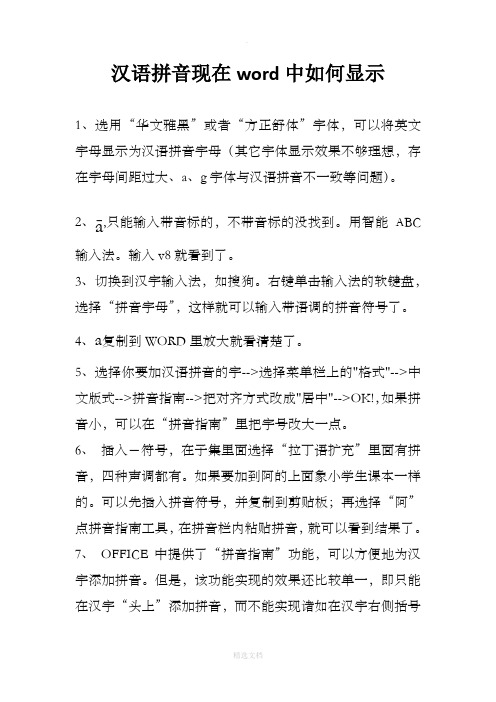
汉语拼音现在word中如何显示1、选用“华文雅黑”或者“方正舒体”字体,可以将英文字母显示为汉语拼音字母(其它字体显示效果不够理想,存在字母间距过大、a、g字体与汉语拼音不一致等问题)。
2、ā,只能输入带音标的,不带音标的没找到。
用智能ABC 输入法。
输入v8就看到了。
3、切换到汉字输入法,如搜狗。
右键单击输入法的软键盘,选择“拼音字母”,这样就可以输入带语调的拼音符号了。
4、ɑ复制到WORD里放大就看清楚了。
5、选择你要加汉语拼音的字-->选择菜单栏上的"格式"-->中文版式-->拼音指南-->把对齐方式改成"居中"-->OK!,如果拼音小,可以在“拼音指南”里把字号改大一点。
6、插入-符号,在子集里面选择“拉丁语扩充”里面有拼音,四种声调都有。
如果要加到阿的上面象小学生课本一样的。
可以先插入拼音符号,并复制到剪贴板;再选择“阿”点拼音指南工具,在拼音栏内粘贴拼音,就可以看到结果了。
7、OFFICE中提供了“拼音指南”功能,可以方便地为汉字添加拼音。
但是,该功能实现的效果还比较单一,即只能在汉字“头上”添加拼音,而不能实现诸如在汉字右侧括号中添加拼音,或者只输出拼音而不显示汉字等功能,并且添加的拼音位置、大小都无法调节,在排版语文试卷时,还有许多不便之处。
下面我们就采取变通的方法,手把手教大家如何随心所欲地使用拼音。
效果一、看拼音写汉字这是语文试卷中常见的一种题型,即只显示拼音,让学生在拼音下填写汉字。
要实现这一效果,首先在文档中输入所有要注音的汉字,比如“月落乌啼霜满天,江枫渔火对愁眠。
”这一句经典的诗句,然后选中这些汉字,在格式菜单中选择“中文版式—拼音指南”,调出“拼音指南”设置面板,这时,所有汉字的拼音已经添加在该汉字的右侧。
在设置面板中点一个右上的“组合”按钮(图1)。
我们发现所有的拼音都集中到第一个拼音编辑框中,我们只需全选该框中所有的拼音,并复制,按“取消”退出“拼音指南”设置面板,回到刚才编辑的文档中,删除刚才选中的汉字,按“粘贴”按钮将刚才复制的拼音粘贴到文档适当位置,即实现了只打印拼音的效果。
Micrsft-Excel-数据输入和编辑技巧

Microsoft Excel数据输入和编辑技巧45. 在一个单元格内输入多个值我们有时需要在某个单元格内连续输入多个数值,以查看引用此单元格的其他单元格的效果。
但每次输入一个值后按回车键,活动单元格均默认下移一个单元格,非常不便。
其实可以采用以下方法:单击鼠标选定单元格,然后按住Ctrl键再次单击鼠标选定此单元格,此时,单元格周围将出现实线框,再输入数据,敲回车键就不会移动了。
46. 增加工作簿的页数单击“插入→工作表”命令,即可在底部看到一个新名称的工作表。
一个工作簿最多可以有255张工作表。
47. 奇特的F4键Excel中有一个快捷键的作用极其突出,那就是F4键。
作为“重复”键,F4键可以重复前一次操作,在很多情况下起作用,比如在工作表内加入或删除一行,然后移动插入点并按下F4键以加入或删除另一行,根本不需要使用菜单。
48. 将格式化文本导入Excel1.在Windows“记事本”中输入格式化文本,每个数据项之间会被空格隔开,当然你也可以用逗号、分号、Tab键作为分隔符。
输入完成后,保存此文本文件并退出;2.在Excel中打开刚才保存的文本文件,出现“文本导入向导-3步骤之1”对话框,选择“分隔符号”,单击“下一步”;3.在“文本导人向导-3步骤之2”对话框中选择文本数据项分隔符号,Excel提供了Tab键、分号、逗号以及空格等供你选择。
注意,这里的几个分隔符号选项应该单选。
你在“预览分列效果”中可以看到竖线分隔的效果。
单击“下一步”;4.在“文本导人向导-3步骤之3”对话框中,你可以设置数据的类型,一般不需改动,Excel自动设置为“常规”格式。
“常规”数据格式将数值转换为数字格式,日期值转换为日期格式,其余数据转换为文本格式。
单击“完成”按钮即可。
49. 快速换行我们在使用Excel制作表格时经常会遇到需要在一个单元格输入一行或几行文字的情况,如果输入一行后敲回车键就会移到下一单元格,而不是换行,有一个简便实用的操作方法可以实现换行:在选定单元格输入第一行内容后,在换行处按“Alt+回车键”,即可输入第二行内容,再按“Alt+回车键”输入第三行以此类推。
专题01 Word文本输入
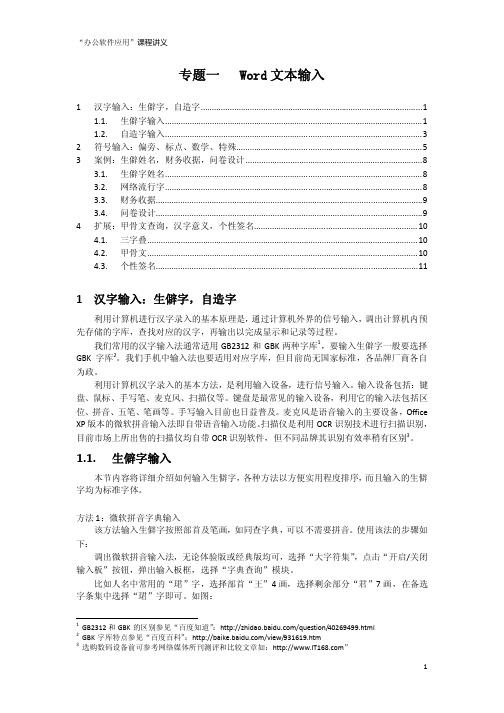
"办公软件应用"课程讲义专题一1Word 文本输入汉字输入:生僻字,自造字...................................................................................................1 1.1. 1.2. 生僻字输入...................................................................................................................1 自造字输入...................................................................................................................32 3符号输入:偏旁,标点,数学,特殊...................................................................................5 案例:生僻姓名,财务收据,问卷设计...............................................................................8 3.1. 3.2. 3.3. 生僻字姓名...................................................................................................................8 网络流行字...................................................................................................................8 财务收据.......................................................................................................................943.4. 问卷设计.......................................................................................................................9 扩展:甲骨文查询,汉字意义,个性签名......................................................................... 10 4.1. 4.2. 4.3. 三字叠.........................................................................................................................10 甲骨文.........................................................................................................................10 个性签名.....................................................................................................................111 汉字输入:生僻字,自造字利用计算机进行汉字录入的基本原理是, 通过计算机外界的信号输入, 调出计算机内预 先存储的字库,查找对应的汉字,再输出以完成显示和记录等过程. 我们常用的汉字输入法通常适用 GB2312 和 GBK 两种字库1 ,要输入生僻字一般要选择 GBK 字库2.我们手机中输入法也要适用对应字库,但目前尚无国家标准,各品牌厂商各自 为政. 利用计算机汉字录入的基本方法,是利用输入设备,进行信号输入.输入设备包括:键 盘,鼠标,手写笔,麦克风,扫描仪等.键盘是最常见的输入设备,利用它的输入法包括区 位,拼音,五笔,笔画等.手写输入目前也日益普及.麦克风是语音输入的主要设备,Office XP 版本的微软拼音输入法即自带语音输入功能. 扫描仪是利用 OCR 识别技术进行扫描识别, 目前市场上所出售的扫描仪均自带 OCR 识别软件,但不同品牌其识别有效率稍有区别3 .1.1.生僻字输入本节内容将详细介绍如何输入生僻字, 各种方法以方便实用程度排序, 而且输入的生僻 字均为标准字体. 方法 1:微软拼音字典输入 该方法输入生僻字按照部首及笔画,如同查字典, 可以不需要拼音.使用该法的步骤如 下: 调出微软拼音输入法,无论体验版或经典版均可,选择"大字符集" ,点击"开启/关闭 输入板"按钮,弹出输入板框,选择"字典查询"模块. 比如人名中常用的"珺"字,选择部首"王"4 画,选择剩余部分"君"7 画,在备选 字条集中选择"珺"字即可.如图:1 2 3GB2312 和 GBK 的区别参见"百度知道" :/question/40269499.html GBK 字库特点参见"百度百科" :/view/931619.htm 选购数码设备前可参考网络媒体所刊测评和比较文章如:" 1版权未有,翻印不究,欢迎切磋,自由交流西南财经大学刘科(人端)该方法可以输入如下一些字:珺(jùn) ,倞(jìng,liàng) ,堃(kūn) ,珏(jué同珏) , 吅(xuān 同喧,sòng 同讼) ,劦(xié,liè) ,刕(lí) ,芃(péng) ,尛(mó同麽) ,堼(fēng) , 渁(yuān 同渊) ,燚(yì)等. 但这些字就不方便输入了:卐(wàn) ,彧(yù) ,卍(wàn 同卐) . 方法 2:拼音输入(微软或全拼) 该方法输入生僻字需要拼音,也比较全面,但需要翻页查找.事先需要选择字库. 微软拼音输入法需要在输入状态栏选择"大字符集" ,可以在拼音输入后通过"1234" 选择声调来缩小查找范围,但有像堼(fēng)这样的字无法输入的遗憾. 全拼输入法需要在输入状态栏点击右键,进入"设置"菜单,选择 GBK 字库,可以输 入几乎所有的汉字. 方法 3:五笔输入 该方法输入生僻字不需要拼音,也比较全面(需要输入法支持 GBK 字库) ,但需要能够 会拆分字根.方法 1 中所举例字,例如卐(HNGG) ,卍(NHG) ,吅(KKG) ,堼(FFFF),彧 (AKGE) ,燚(OOOO)等均能使用陈桥智能五笔输入4 . 如果能用五笔输入,但又想知道其拼音的话,不妨借助"金山词霸" ,利用其内置词典, 5 不仅可以了解其读音,还可以知道其含义和出处 .智能五笔软件的参数设置中也有"输出 汉字读音提示"功能,但生僻字使用此功能可能会引起 Office 软件冲突. 方法 4:插入符号输入 该方法不需要拼音,也不需要拆分字根,但需要知道笔画和笔顺,翻页查找,工作量较 大.步骤如下: 选择"插入"功能模块,在"符号"功能区中选择"符号"按钮的"其他符号" ,弹出 6 "符号"框,选择"CJK 统一汉字"子集 ,所有汉字均排列于此,按笔画从小到大,按笔顺 横竖撇捺,一一查找.如图:4在新浪网科技频道下载栏目中可以下载 2009-1-12 更新的智能拼音 6.0 版: /download/downContent/2004-03-16/6.shtml 5 百度知道也可以查询:/ 6 关于 CJK 字符的解释可参见百度知道:/question/18814535.html"办公软件应用"课程讲义方法 6:自造字 本节内容要求输入的生僻字均为标准字体, 但用自造字方法输入的生僻字, 格式就不大 标准,但也不失为一种方法. 1,利用 TrueType 造字程序用区位码输入:操作过程参见前文区位码输入法案例内容; 2,利用微软拼音手写体:需要尽量写得标准,难度很大,不如直接使用手写识别,可 参见手写输入法相关内容; 3,利用字符间距:仅适用左(中)右结构的生僻字,可参见专题 2 中"字符间距"相 关内容.1.2.自造字输入有些特别的汉字,既不方便查询读音,也不能按照笔划输入.比如四川省成都市大邑县3版权未有,翻印不究,欢迎切磋,自由交流西南财经大学刘科(人端)下辖一个" 江镇" 7( "字是微软雅黑字库显示,而其他是宋体字库) " ,是成都经大邑 到西岭雪山的必经之地. 该字可以用智能五笔 6.0 输出,编码为 BMBH,而其他五笔输入法不一定能成功.若不 会使用五笔,可以考虑通过造字完成. 方法 1:造字程序 在"开始"菜单中选择"所有程序""附件""TrueType 造字程序" , , ,弹出"造字程序" 框,选择存贮代码,如 AAA1,点击"确定" .用"画笔"画出字符形状,用"橡皮擦"进行 局部修改,在"编辑"菜单中选择"保存字符" ,在"文件菜单"中选择"字体链接" ,并"与 所有字体链接" .如图:在 Word 中,调出区位码输入法,输入刚才选择的存贮代码"aaa1" ,即可输出该字. 因为是自造字,所以字体形状与标准字体有所区别. 如图:方法 2:文本编排 这是利用编辑排版技术将偏旁部首组合成汉字的方法. 输入"出"和"阝"两个部分,用鼠标选中它们成黑色,在"开始"模块的"段落"功7参见维基百科"大邑县"词条:/wiki/%E5%A4%A7%E9%82%91"办公软件应用"课程讲义能区中选择"中文版式"的"调整宽度" ,将两个部分合成的"新文字宽度"设置为"1 字 条" ,确定即可.如图:可以看出,这与标准字体仍然有所不同.2 符号输入:偏旁,标点,数学,特殊在文本输入中,除汉字外,还有很多符号.即使目前除键盘外,还有很多先进的输入设 备,如语音输入和扫描识别,总有些符号是需要使用键盘输入来修正的. 方法 1:插入特殊符号 在"插入"模块中选择"特殊符号"功能区下的"更多"按钮,弹出"插入特殊符号" 框,中可以输入单位符号($¥℃%㎏㎡),数字序号(⑴②三ⅳⅤ⒍),拼音(āóěìǘü) ,标 点符号(…‖) ,特殊符号(○★⊙□◆№)和数学符号(≈≥±∵√÷) .如图:这种方法一次只能选择一个符号,如有大量不同符号要输入,这种方法有些费时.5版权未有,翻印不究,欢迎切磋,自由交流西南财经大学刘科(人端)方法 2:软键盘 调出有软键盘的拼音输入法,全拼或智能 ABC 均可,用鼠标右键点击软键盘图标,可以 输入希腊字母,俄文字母,注音符号,拼音,日文平假名和片假名,标点符号,数字序号, 数学符号,单位符号,制表符,特殊符号.如图:这种方法可以实现一次输入多种相同类型的符号. 方法 3:微软拼音 前面两种方法均未涉及偏旁部首的输入. 五笔输入法是拆字根和部首,自然只要输入对应的编码,也能输出偏旁部首. 但大多数人是习惯使用拼音输入法的, 微软拼音输入法也能直接输出偏旁部首.步骤如 下: 调出微软拼音输入法,点击"开启/关闭输入板"按钮,弹出输入板框,选择"字典查 询"模块,在"部首笔画"查询中就可以直接查询偏旁部首了.如图:鼠标移动到对应偏旁部首时,会有拼音提示,如"宀"会提示"bao3" ,其实用微软拼 音输入法输入"bao3"同样可以输入"宀"的. 同样在这个输入板框中,选择"符号"模块,可以输入前一种方法中所有用软键盘输入 的符号.如图:"办公软件应用"课程讲义方法 4:智能 ABC 的特殊功能 如果要输入"一二三四五六七八九十", 可以输入其拼音实现, 不过要依次选择数字序 号,比较麻烦.而"二○○六年"中的"○",又不能用拼音"ling"输入.怎么办呢? 在智能 ABC 中,以"i"开头,输入"1234567890"看看是什么效果呢?如图:图 2.6 再以"I"开头,输入"1234567890"看看又是什么效果呢?如图如果以"i"或"I"开头,输入"ABCDEFG……",会是什么效果呢?这样就会输入一 些常用量词.如图:A 秒 H 时 O 度 U 微B 百,佰 I 毫 P 磅 VC 厘 J 斤 Q 千,仟 W 万D 第 K 克E 亿 L 里 R 日 X 升F 分 M 米 S 十,拾 Y 月G 个 N 年 T 吨 Z 兆图 2.8 字母对应有两个字符的,是缘于"i"和"I"的不同. 对其分类记忆,表示数量的有:GSBQWEZ7版权未有,翻印不究,欢迎切磋,自由交流西南财经大学刘科(人端)个 U 微 A 秒 K 克十,拾 I 毫 F 分 P 磅百,佰 C 厘 H 时 J 斤千,仟 M 米 R 日 X 升万 L 里 Y 月 T 吨亿兆表示长度的有:表示时间日期的有:N 年表示质量容量的有:用户可以按照自己的习惯,选择记忆一些重要的常用词.3 案例:生僻姓名,财务收据,问卷设计 3.1. 生僻字姓名姓名 朱镕基 陶喆 孙西芃 应彧刚 潘雪偲 40605103 韩翀 40605219 李致堃 40605016 芮旸 40605092 廖斻 40505095 张珏 40605126 何华珺 40605220 曹玥 40630005 读音 róng zhé péng yù cāi kūn yáng háng jué jùn yuè 备注 前国家总理 歌手 经济数学学院老师 已毕业学生 在校生 在校生 在校生 在校生 在校生 在校生 在校生chōng 在校生3.2. 网络流行字网络的发展,产生许多新字词,比如"囧"《韩愈诗》:"虫鸣室幽幽,月吐窻囧囧" , ."办公软件应用"课程讲义字符 靐 槑 謽 囧 嘦 巭 兲 嫑 氼 嘂 砼 砳 玊 孖五笔 FLFL LSLS XKJY LWMV KWSV ALFW GWU GISV IWU KKNK DWA DDG GYI BBG拼音 bìng méi jiàng jiǒng jiào pū tiān biáo nì jiào tóng lè sù Mā,zī解释 雷声 古同"梅" . 言语倔强 古同"冏" ,原指光明 方言,只要 工作人员(韩国汉字) 古同"天" 滇东罗平一带的方言,不要 古同"溺" ,沉没;沉溺 四张嘴同时叫,当然就是大声叫了人工石头,就是混凝土,建筑工程专用字 石头撞击声 有瑕疵的玉 双生子. 同"滋" .方言,成对的,孖仔(双生子) .3.3. 财务收据收据 今收到货款人民币壹拾贰万叁仟肆佰圆整(¥123400.00) . 二○○九年三月十五日 智能 ABC 中,输入"rmb","I 1s2w3q4b""I 2009 n 3 y s5 r" , ,体会快捷输入的乐 趣.3.4. 问卷设计性别:○男 ○女 年级:○2006 ○2007 ○2008 单选:○A ○B 复选:□A □B ○C □C ○D □D -------------------9版权未有,翻印不究,欢迎切磋,自由交流西南财经大学刘科(人端)4 扩展: 4.1. 三字叠鑫森淼焱垚壵厽惢掱聂奸品舙晶畾磊尛孨众毳虫麤鱻猋犇驫骉羴龘贔轰矗嚞芔歮雥叒皛馫 靐飍飝刕譶 奸 芔:hu 赑:bi 品:pin 晶:jing 嚞:zhe 卉:hui【十】 丰:feng【十】 丯:jie【乄(wu) 刕:li 劦:xie 】 猋:biao 骉:biao 犇:ben 虫:chong 孨:ni 磊:lei 厽:lei 畾:lei 尛:ma 瞐:mo 掱:pa 皛:po 惢:rui 聂:she 嚞:she 羴:shan 彡:shan【丿】 毳:xia 皛:xiao 馫:xin 矗:chu 毳:cui 轰:hong 歮:se 飝:fei 焱:yan 森:san 鑫:xun 淼:miao 奸:jian 麤:cu 龘:da 驫:biao 雦:ji 灥:quan 鱻:xian 雥:za 灥:xun 厵:yuan 燚:yi 叕:yi 茻:mang 朤:beng4.2. 甲骨文8身为中国人,当学中国字,悠久汉文化,世代永流传.每个中国人至少应该知道自己的 名字的汉字意义和写法. 甲骨文在线查询网站:/. 人比与身边的人进行比较,察觉彼此行为的差别,开始思考各自的优劣从通过思考与对比,发现了他人的优点或吸引之处,于是开始模仿,跟随北人的逆反心理起了作用,被他人关注,故而喜好行事与大众有别,特立独 行8相关内容可参见"CCTV 百家讲坛 赵世民:探密中国汉字"节目“办公软件应用”课程讲义11化有屋,屋内饲养有猪,财富的象征,有地有屋有产业,方可为家国。
Office常见问题及解决方法
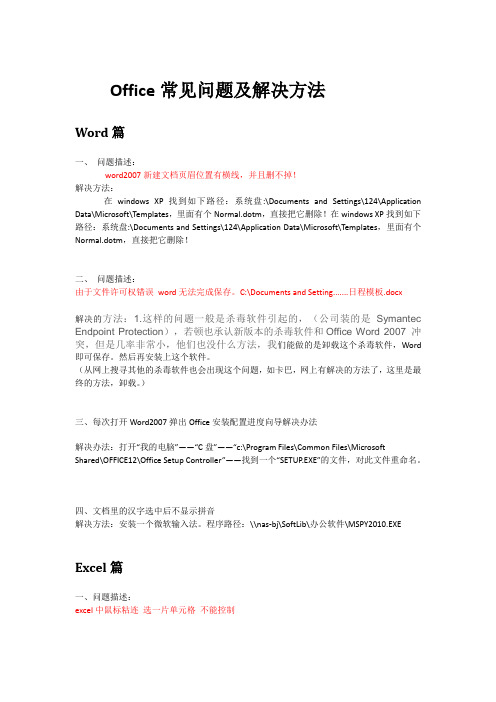
Office常见问题及解决方法Word篇一、问题描述:word2007新建文档页眉位置有横线,并且删不掉!解决方法:在windows XP找到如下路径:系统盘:\Documents and Settings\124\Application Data\Microsoft\Templates,里面有个Normal.dotm,直接把它删除!在windows XP找到如下路径:系统盘:\Documents and Settings\124\Application Data\Microsoft\Templates,里面有个Normal.dotm,直接把它删除!二、问题描述:由于文件许可权错误word无法完成保存。
C:\Documents and Setting.......日程模板.docx解决的方法:1.这样的问题一般是杀毒软件引起的,(公司装的是Symantec Endpoint Protection),若顿也承认新版本的杀毒软件和Office Word 2007 冲突,但是几率非常小,他们也没什么方法,我们能做的是卸载这个杀毒软件,Word 即可保存。
然后再安装上这个软件。
(从网上搜寻其他的杀毒软件也会出现这个问题,如卡巴,网上有解决的方法了,这里是最终的方法,卸载。
)三、每次打开Word2007弹出Office安装配置进度向导解决办法解决办法:打开“我的电脑”——“C盘”——“c:\Program Files\Common Files\MicrosoftShared\OFFICE12\Office Setup Controller”——找到一个“SETUP.EXE”的文件,对此文件重命名。
四、文档里的汉字选中后不显示拼音解决方法:安装一个微软输入法。
程序路径:\\nas-bj\SoftLib\办公软件\MSPY2010.EXE Excel篇一、问题描述:excel中鼠标粘连选一片单元格不能控制解决方法:1、点鼠标右键几次(对轻微症状有效),出现右键菜单就好了2、按住鼠标中键不放,往上下滚动,应该会出现四方箭头,这时就已经恢复正常状态了,在这时也可以重复第1步的操作,出现右键菜单就好了。
电脑打不出字的问题解答

电脑打不出字怎么办?问题1:语言栏不能正常切换,输入法,切换不过来,切换后,没反应可能是你的操作时间稍长,缓存已满,会造成语言栏不能正常切换、右键无反应、文件夹内容出现错乱等等故障,一般通过重启就可解决问题。
出现这种现象的原因还有:1、使用QQ这个软件与系统不兼容引起的,卸载,在重新下载安装。
2、打开程序太多互相干扰,关闭一切程序(不要打开过多的网页),包括杀毒软件的监控,不要幕后杀毒,用超级兔子及时清理系统垃圾。
3、操作一会缓存已满(包括打开网页过多),也会出现各种奇怪的故障,一般重启即可恢复。
4、可能是与系统中某个程序发生了冲突引起的,建议你将出故障前下载的软件、插件、输入法,全部卸载,5、可能是注册表受损造成的,开机按F8进入安全模式后在退出,在进入正常模式(修复注册表)。
6、如果故障依旧,请你用系统自带的系统还原,还原到你没有出现这次故障的时候修复(如果正常模式恢复失败,请开机按F8进入到安全模式中使用系统还原)。
解答:1.输入法错误,或者输入法启动项被删除。
告诉你个应急的办法,按ctrl+空格键,一般能调出智能ABC来,具体的解决办法,建议全面系统查毒,或者重新做一下系统。
2.你可以这么试一下按住CTRL键在敲一下空格,就能调出输入法,你试着看能不能打出字来。
问题2:我的电脑上的语言栏,不见了没有办法打字了,怎么样恢复语言栏.解答:1.右键菜单栏,调出任务管理器,在文件里新建个进程,名字为CTFMON.EXE确定就OK了.最后右键菜单栏,一第一工具,把语言栏点掉,在点上对号就出来了2.在控制面版找到“区域和语言选项”--在“语言”的--“设置”里面自己设置一下问题3:我电脑不知道为什么,开机大约2小时吧,玩游戏的时候就开始打不出字,QQ可以打字,但是游戏打不了,百度的也打不了.解答:1:单击[开始]→[运行],键入[ctfmon]回车。
2:单击[开始]→[运行]键入[msconfig]回车,运行[系统配置实用程序]在[启动]里把[Ctfmon.exe]选中,单击[确定],然后注销或重新启动应该就可以了。
输入法状态条不见了怎么办

Microsoft\Windows\CurrentVersion\Run,删除IMJPMIG8.1、PHIME2002ASync、PHIME2002A三个键值。重启系统生效。同时注意,ctfmon是不可以删除的。如果想保留微软拼音输入法,那就等微软的下个补丁包来解决问题吧。
6.病毒问题,建议先全盘杀毒,再进行上面的除了第五步以外的操作
二、找回输入法状态条
下面是针对以上原因恢复输入法状态条的操作步骤:
1. 最基本的恢复方法,打开控制面板中的“区域和语言选项”,选择“语言”选项卡,点“详细信息”,在打开的新标签中单击“语言栏”按钮(如果语言栏按钮是灰的,直接跳到第三步),选中“在桌面显示语言栏”和“在任务栏显示其他语言栏图标”(如图),这下语言栏就会出现了,但这个方法有可能在系统重启之后失效。
很多朋友都遇到过这样的情况——想输入汉字的时候却突然间发现自己的输入法状态条不见了,没法输入汉字。这怎么办呢?下面我就简单介绍一下输入法状态条消失的原因及恢复办法。
一、 输入法状态条消失的原因
一般来说,有多种原因都会导致输入法状态条消失,常见的原因如下:
1. 不小心把语言栏设置中“在任务栏显示其他语言栏图标”前面的钩去掉了。
2. 卸载一切非主流的输入法,包括微软拼音输入法,再进行第一步的操作。
3. 通过开始菜单运行“ctfmon”命令, 重新启动系统后,你会发现输入法图标重新出现了,而且所有安装的输入法全部都会显示出来,但唯独不能用键盘在不同的输入法之间切换。解决办法是右键单击输入法图标,再依次单击“设置”(弹出的窗口和第一步是一样的)、“键设置”、“更改按键顺序”按纽,然后将“切换输入语言”和“切换键盘布局”复选框打勾,最后按照个人习惯设置左手Alt或右手Alt,一路单击“确定”按钮退出即可。在文字服务里点“高级”,在“启用高级文字服务”前打上勾。
MathType的使用方法总结

MathType 使用方法MathType是“公式编辑器”的功能强大而全面的版本。
如果要经常在文档中编排各种复杂的数学、化学公式,则MathType是非常合适的选择。
MathType用法与“公式编辑器”一样简单易学,而且其额外的功能使你的工作更快捷,文档更美观。
MathType包括:(1)Euclid字体设置了几百个数学符号。
(2)具有应用于几何、化学及其他方面的新样板和符号。
(3)专业的颜色支持。
(4)为全球广域网创建公式。
(5)将输出公式译成其他语言(例如:TeX、AMS-TeX、LaTeX、MathML及自定义语言)的翻译器。
(6)用于公式编号、格式设置及转换Microsoft Word文档的专用命令。
(7)可自定义的工具栏,可容纳最近使用过的几百个符号、表达式和公式。
(8)可自定义的键盘快捷键。
在编辑word文档时,如果需要录入公式将是一件非常痛苦的事情。
利用Mathtype作为辅助工具,会为文档的公式编辑和修改提供很多方便。
下面介绍几种mathtype中比较重要的技巧一、批量修改公式的字号和大小论文中,由于排版要求往往需要修改公式的大小,一个一个修改不仅费时费力还容易使word产生非法操作。
解决办法,批量修改:双击一个公式,打开mathtype,进入编辑状态,点击size菜单->define->字号对应的pt值,一般五号对应10pt,小四对应12pt其他可以自己按照具体要求自行调节。
其他默认大小设置不推荐改动。
然后点击preference->equation preference -> save to file ->存一个与默认配置文件不同的名字,然后关闭mathtype回到word文档。
点击word界面上的mathtype ->format equation -> load equation preferrence选项下面的browse按钮,选中刚才存的配置文件,点选whole document选项,确定,就安心等着公式一个个改过来。
